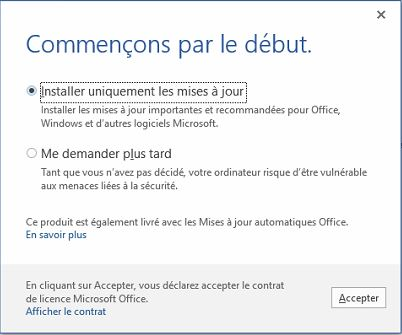La conversion bureautique de MultiGest peut s’installer sur le serveur ou sur un poste déporté sur le réseau. Elle fonctionne avec la version 4 de PDFXChange, elle est compatible avec un environnement 64 bits.
La conversion bureautique fonctionne en mode service qui est exécuté par le programme « ConversionSrv.exe ». Le service dialogue avec l’automate de MultiGest pour récupérer tous les paramètres de la base de données. Il peut par conséquent être déporté avec un minimum de paramétrage. Le paramétrage se trouve dans le fichier « ConversionSrv.ini ».
Le fonctionnement de la conversion bureautique nécessite l’installation sur le même poste de la suite Microsoft Office en version 2003/2007/2010/2013.
Contenu du répertoire d’installation « Convbur »:
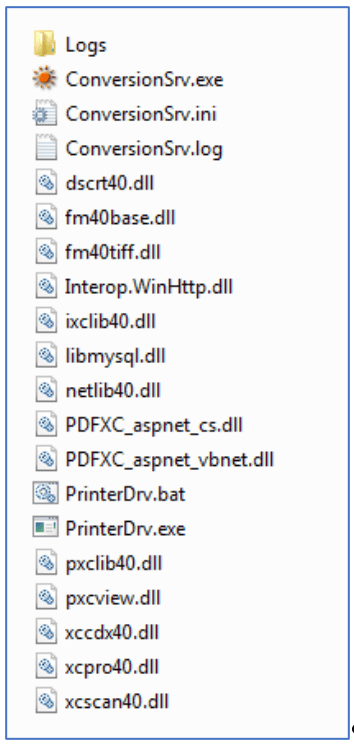
Fonctionnement
La conversion bureautique fonctionne en deux temps :
- Les documents sont convertis depuis le service de conversion.
- Les documents sont découpés et classés sur le serveur GED par l’automate MultiGest.
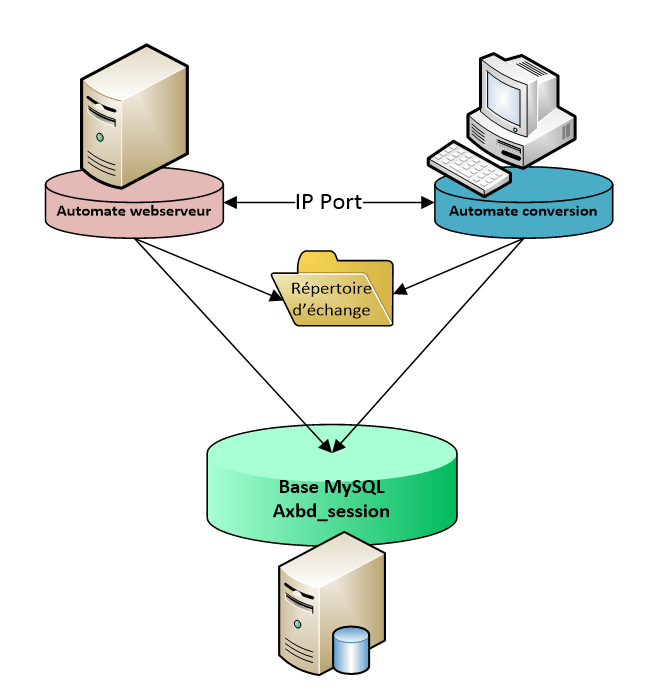
Les documents sont échangés par le répertoire d’échange qui doit être accessible sur le réseau :
- Par l’automate MultiGest
- Par le service de conversion
- Par les postes clients qui envoient des fichiers par l’interconnexion
Installation
Il existe deux possibilités pour installer la conversion bureautique dans le serveur Multigest, une automatique à partir d’un exécutable ou en forme manuelle.
Procédure automatique
Lancer le programme d’installation de la conversion bureautique :
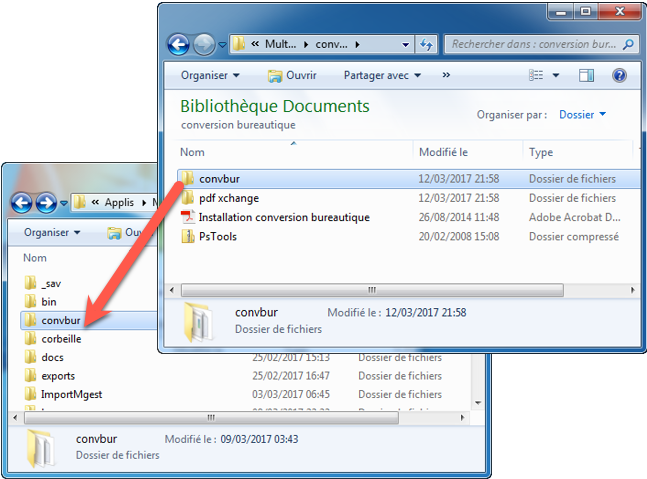

- Choisir complète

- Bien lire les informations pour voir ce qu’il reste à faire après l’installation.
Lors de l’installation de l’imprimante virtuelle, merci de ne pas fermer le fichier de licence
Procédure manuel
La conversion bureautique s’installe par la copie du répertoire « convbur » se trouvant sur le cd ou le zip fourni dans le répertoire d’installation de MultiGest.
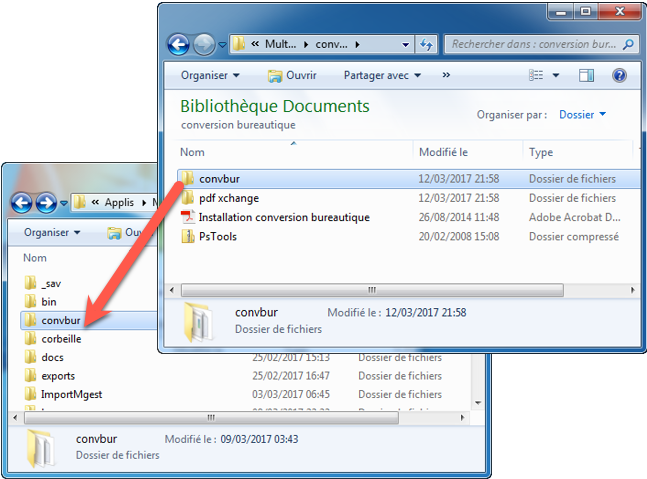
- Vérifier que le répertoire « Convbur » est bien dans le répertoire d’installation de MultiGest.
Installation de l’imprimante virtuelle
Pour cette conversion, il est nécessaire d’installer l’imprimante virtuelle de PDF-XChange (présente dans le répertoire « pdf xchange » à la racine du CD : « PDFX4SA.zip ».
Le numéro de série utile à l’installation de cette imprimante se trouve dans le même dossier, fichier « serial.txt ».
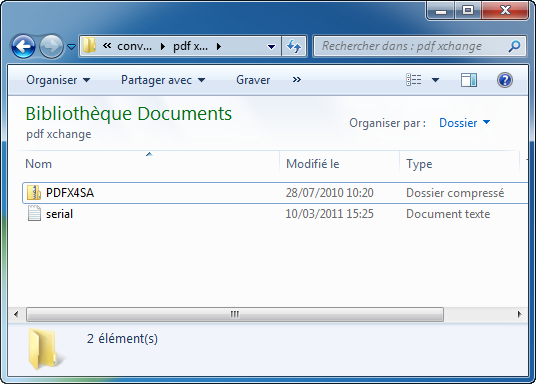
- Décompresser le fichier « PDFX4SA ».
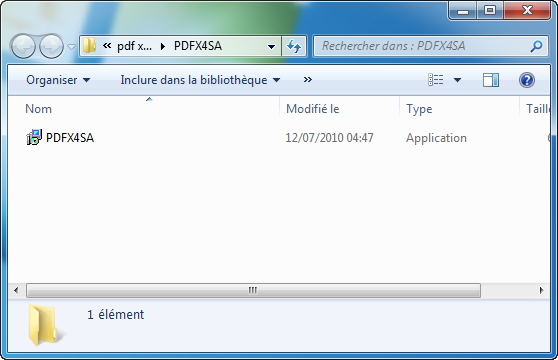
- Exécuter le fichier « PDFXSA »

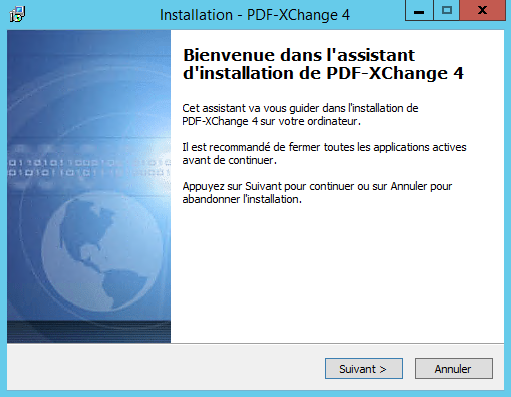
- Cliquer sur le bouton « Suivant » pour continuer.
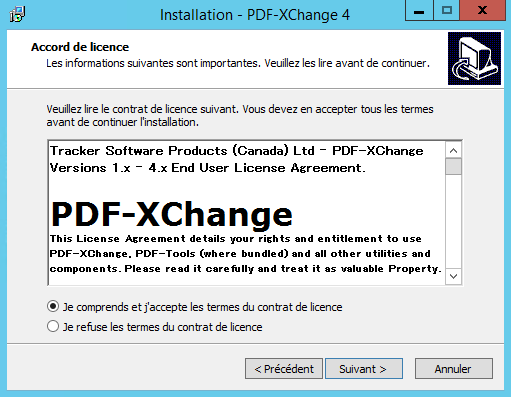
- Cliquer sur le bouton « Suivant » pour continuer.
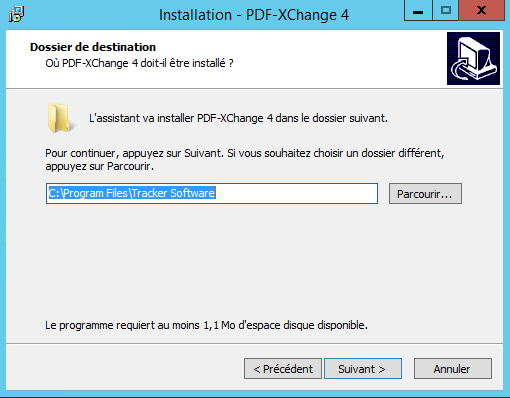
- Cliquer sur le bouton « Suivant » pour continuer.
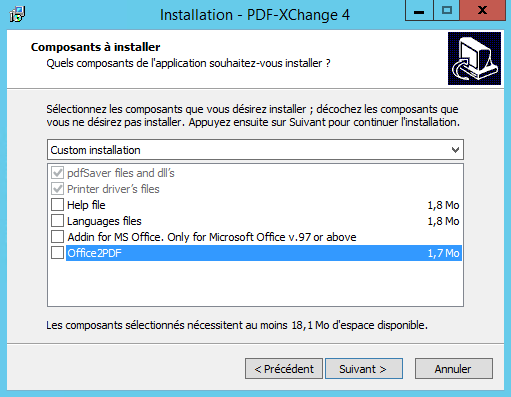
- Cliquer sur le bouton « Suivant » pour continuer.
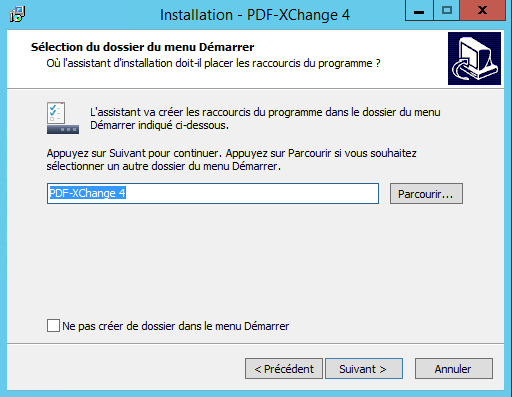
- Cliquer sur le bouton « Suivant » pour continuer.
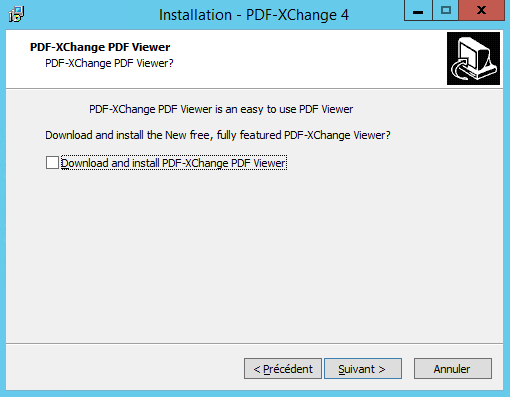
- Cliquer sur le bouton « Suivant » pour continuer.
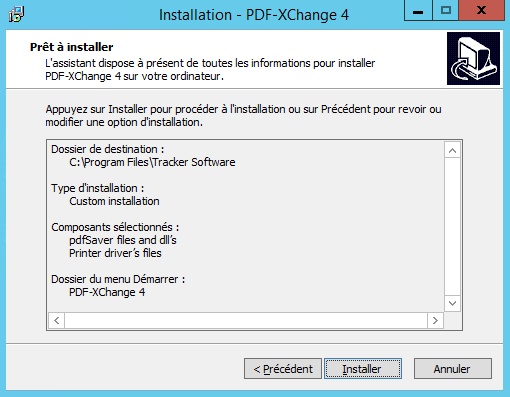
- Cliquer sur le bouton « Installer » pour continuer.
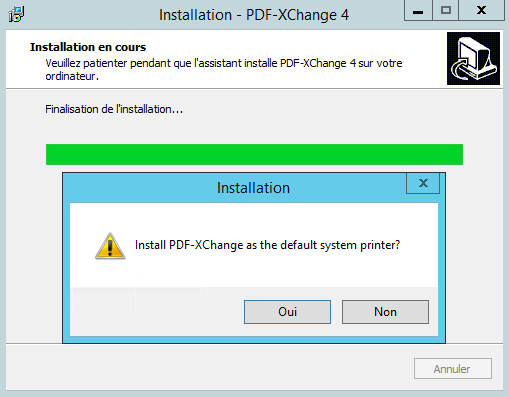
- Cliquer sur le bouton « Non » pour continuer.
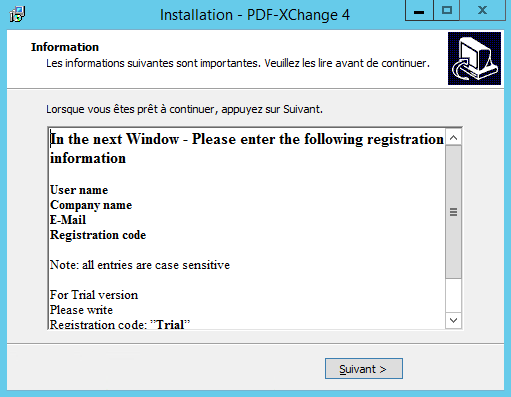
- Cliquer sur le bouton « Suivant » pour continuer.
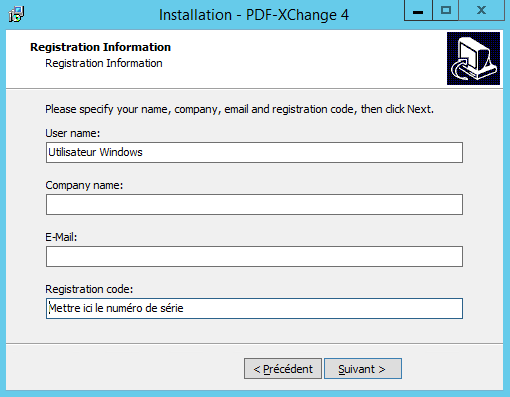
- Saisir le numéro de série et cliquer sur le bouton « Suivant » pour continuer.
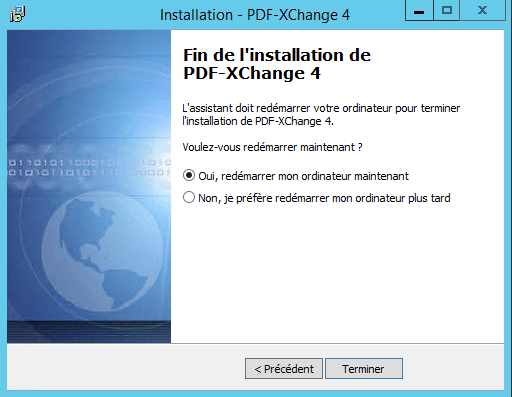
- Cliquer sur le bouton « Terminer » pour continuer.
Paramètres de la conversion bureautique
Création du répertoire de la conversion bureautique
- Créer le répertoire d’échange, dans notre exemple « tempword »
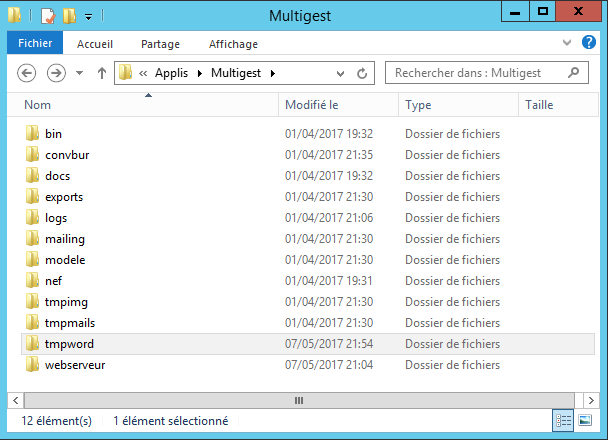
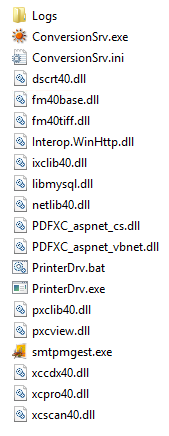
- Dans le répertoire « convbur » (dans le répertoire d’installation de MultiGest), ouvrir le fichier « conversionsrv.ini » avec un éditeur de texte.
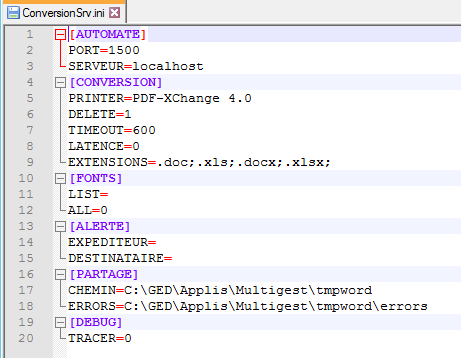
- Renseigner les chemins du répertoire de la conversion bureautique et sauvegarder le fichier.

- En ligne de commande (en mode administrateur), créer le service « Automate MultiGest conversion » en saisissant : conversionSrv.exe -i
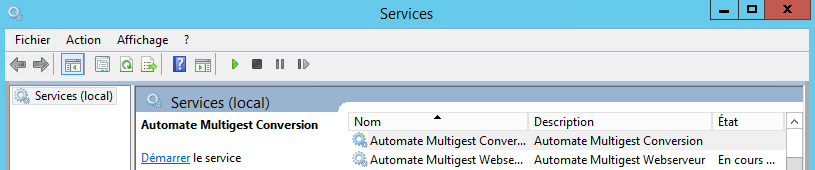
- Aller dans les services, « Automate MultiGest Conversion » est créé.
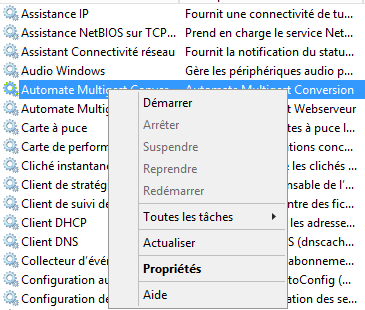
- Cliquer avec le bouton droit de la souris sur le service « Automate MultiGest Conversion » et sélectionner « Propriétés ».
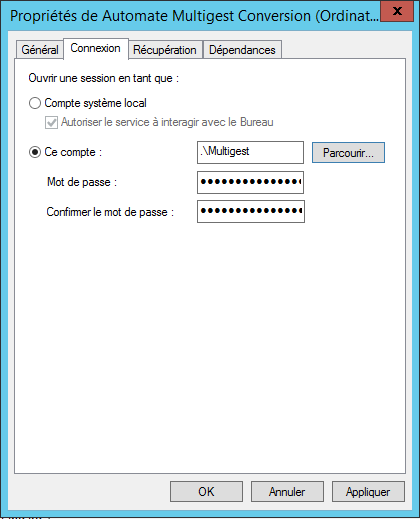
- Dans l’onglet « Connexion », saisir le compte de service qui est administrateur local du serveur de GED.
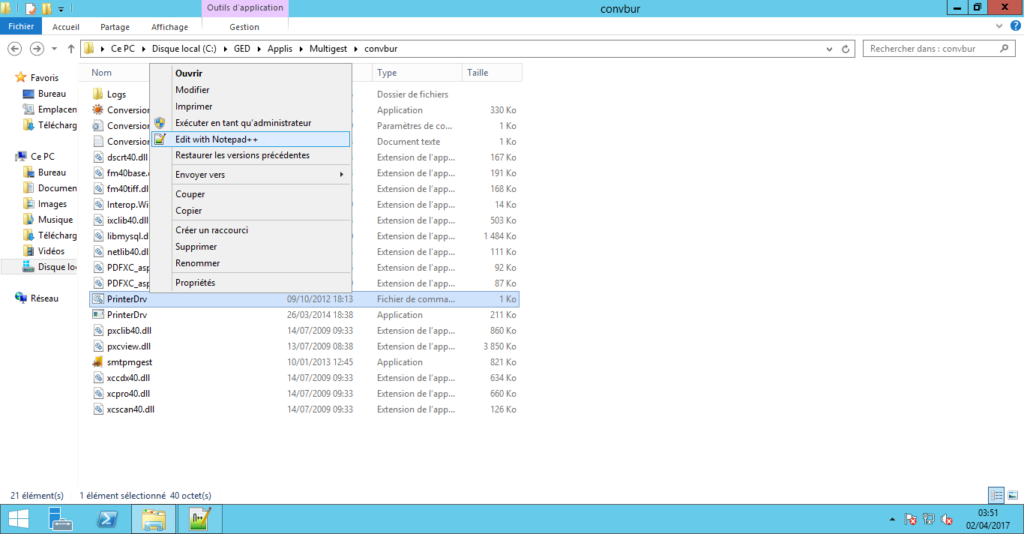
- Dans le répertoire « Convbur », ouvrir le fichier « PrinterDrv.bat »avec un éditeur de texte.

- Saisir l’adresse du répertoire temporaire avant « PrinterDrv.log ».
- Aller dans le répertoire d’installation de MultiGest, «I[NSTALLDIR_MULTIGEST] \bin\pdfx » et ouvrir, avec un éditeur de texte le fichier « convbur.ini ». Si le fichier n’existe pas le créér.
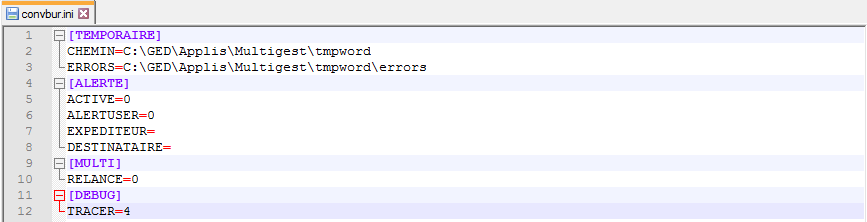
- Saisir les adresses des répertoire temporaire récemment créés et sauvegarder le fichier.
Paramètres de l’imprimante virtuelle
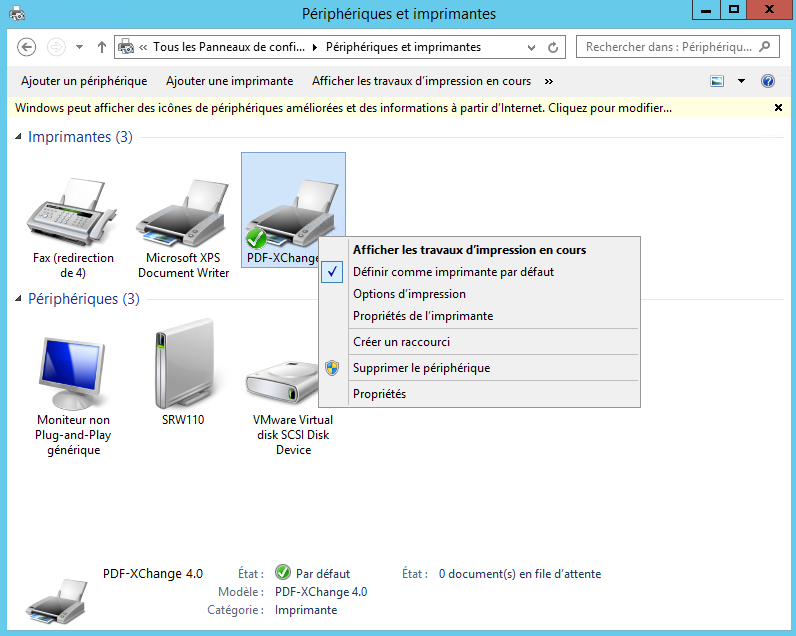
- Cliquer avec le bouton droit de la souris sur l’imprimante virtuelle, choisir « Propriétés de l’imprimante ».
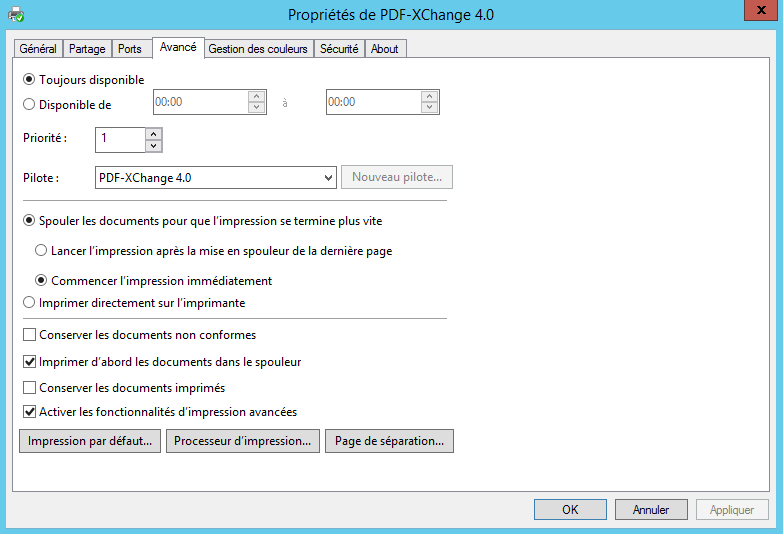
- Cliquer sur « Impression par défaut ».
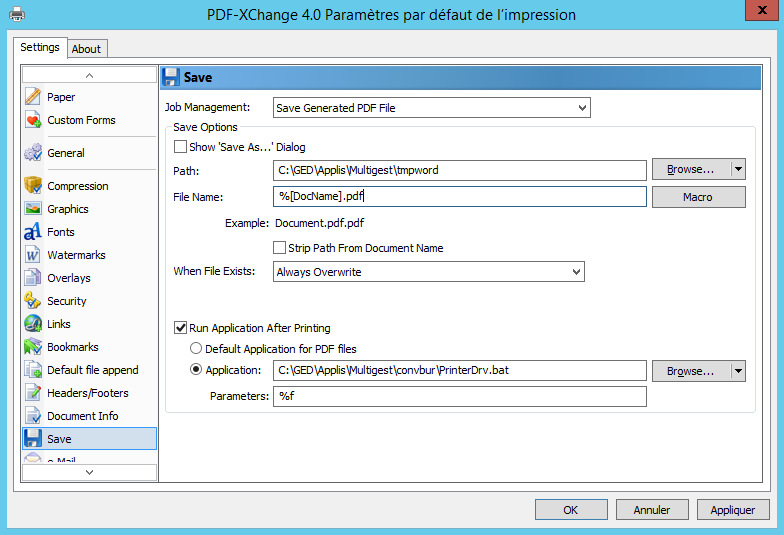
- Saisir les paramètres les renseignements comme l’écran ci-dessus et cliquer sur « OK ».
Services installés
Le service Apache :

Ce service est lancé avec un compte système local automatiquement après l’installation de MultiGest.
Le service MySQL

Ce service est lancé avec un compte système local automatiquement après l’installation de MySQL.
Le service Automate MultiGest Webserveur :

Ce service est lancé automatiquement sur le serveur de GED MultiGest. Il faut revenir sur les propriétés de ce service :
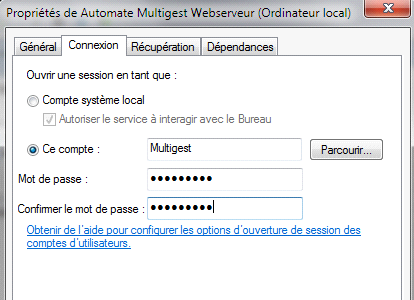
- Il est nécessaire d’utiliser un compte qui sera administrateur local du serveur de GED MultiGest. Ce compte peut être un compte local ou un compte du domaine (ici le compte est « MultiGest » par exemple).
Le service Automate MultiGest Conversion :

Le service se lance avec le compte administrateur local du serveur de GED, il faut donc faire la même procédure que pour le service précédent.
Il est nécessaire de se connecter sur le serveur de GED avec le compte administrateur local utilisé pour les services et lancer l’application WORD afin que ce dernier s’exécute avec les initiales demandées.
- Lancer Word une fois avec le compte de service pour activer office et enlever les messages.